ビデオスケジューラの内部エラーを修正
公開: 2017-07-22
VIDEO_SCHEDULER_INTERNAL_ERRORは、ビデオドライバーとWindows 10の間に競合を引き起こす新しいハードウェアまたはソフトウェアを最近インストールした場合に発生します。ビデオスケジューラの内部エラーは、ビデオスケジューラが致命的な違反を検出したことを示すブルースクリーンオブデス(BSOD)エラーです。 このエラーは主にグラフィックカードが原因で発生します。ドライバの問題であり、停止エラーコード0x00000119があります。
VIDEO_SCHEDULER_INTERNAL_ERRORが表示されると、通常PCが再起動し、このエラーが発生する前に、PCが数分間フリーズする可能性があります。 ディスプレイが時々クラッシュするようで、多くのユーザーを苛立たせているようです。 ただし、この問題の解決に進む前に、このVIDEO_SCHEDULER_INTERNAL_ERRORの原因を完全に理解してから、このエラーを修正する準備をする必要があります。

ビデオスケジューラの内部エラーのさまざまな原因:
- 互換性のない、破損した、または古いグラフィックドライバ
- 破損したWindowsレジストリ
- ウイルスまたはマルウェア感染
- 破損したWindowsシステムファイル
- ハードウェアの問題
ビデオスケジューラの内部エラーは、重要な作業中または映画を何気なく見ているときにいつでも発生する可能性がありますが、このエラーが発生すると、このBSODエラーに直接直面するため、システムに作業を保存できなくなります。 PCを再起動すると、すべての作業が失われます。 したがって、時間を無駄にすることなく、以下のトラブルシューティングガイドを使用してこのエラーを実際に修正する方法を見てみましょう。
コンテンツ
- ビデオスケジューラの内部エラーを修正
- 方法1:システムファイルチェッカー(SFC)とチェックディスク(CHKDSK)を実行する
- 方法2:DISM(展開イメージのサービスと管理)を実行する
- 方法3:グラフィックカードドライバをアンインストールする
- 方法4:グラフィックカードドライバーを更新する
- 方法5:ディスククリーンアップを実行する
- 方法6:CCleanerを実行する
- 方法7:Windowsが最新であることを確認します
ビデオスケジューラの内部エラーを修正
何か問題が発生した場合に備えて、必ず復元ポイントを作成してください。
方法1:システムファイルチェッカー(SFC)とチェックディスク(CHKDSK)を実行する
1.Windowsキー+ Xを押してから、コマンドプロンプト(管理者)をクリックします。
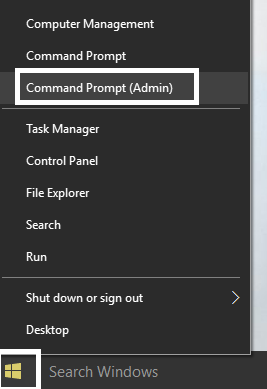
2.次に、cmdに次のように入力し、Enterキーを押します。
Sfc / scannow sfc / scannow / offbootdir = c:\ / offwindir = c:\ windows
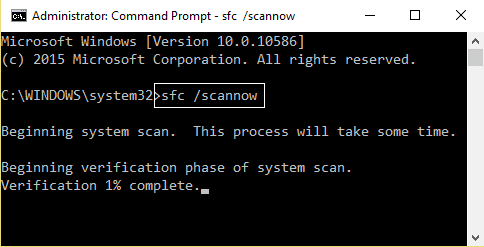
3.上記のプロセスが完了するのを待ち、完了したらPCを再起動します。
4.次に、 Check Disk Utility(CHKDSK)を使用してファイルシステムエラーを修正するからCHKDSKを実行します。
5.上記のプロセスを完了させ、PCを再起動して変更を保存します。
方法2:DISM(展開イメージのサービスと管理)を実行する
1.Windowsキー+ Xを押してから、コマンドプロンプト(管理者)を選択します。
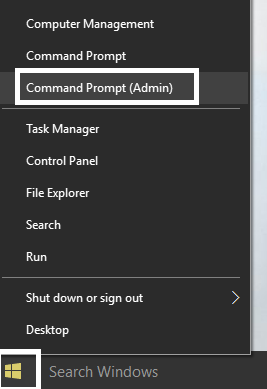
2.次のコマンドを1つずつcmdに入力し、Enterキーを押します。
Dism / Online / Cleanup-Image / StartComponentCleanup
Dism / Online / Cleanup-Image / RestoreHealth
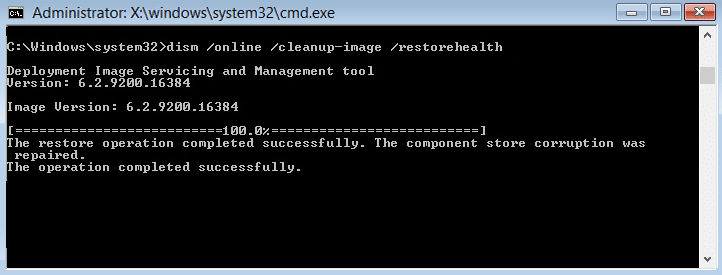
3.上記のコマンドが機能しない場合は、以下を試してください。
Dism / Image:C:\ offset / Cleanup-Image / RestoreHealth / Source:c:\ test \ mount \ windows
Dism / Online / Cleanup-Image / RestoreHealth / Source:c:\ test \ mount \ windows / LimitAccess
注: C:\ RepairSource \ Windowsを修復ソースの場所(Windowsインストールまたはリカバリディスク)に置き換えます。
4. SFC / scannowを実行せず、代わりにDISMコマンドを実行してシステムの整合性を確認します。
Dism / Online / Cleanup-Image / CheckHealth
5. PCを再起動して、変更を保存します。
方法3:グラフィックカードドライバをアンインストールする
1.デバイスマネージャの下にあるNVIDIAグラフィックカードを右クリックし、[アンインストール]を選択します。
![NVIDIAグラフィックカードを右クリックして、[アンインストール]、[アンインストール]の順に選択します。ディスプレイドライバが応答を停止し、エラーを回復しました[解決済み]](/uploads/article/128/UopsmHzdrC49Z5d6.png)
2.確認を求められたら、[はい]を選択します。
3. Windows Searchに「control」と入力し、検索結果から[コントロールパネル]をクリックします。
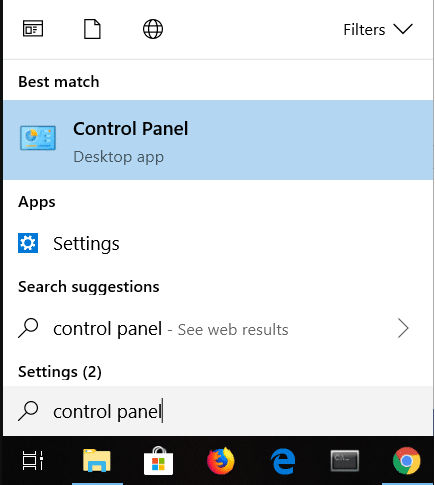
4.コントロールパネルから、[プログラムのアンインストール]をクリックします。
![コントロールパネルから[プログラムのアンインストール] | [プログラムのアンインストール]をクリックします。ビデオスケジューラの内部エラーを修正](/uploads/article/128/6Jefedly0k0GFKHC.jpg)
5.次に、 Nvidiaに関連するすべてをアンインストールします。
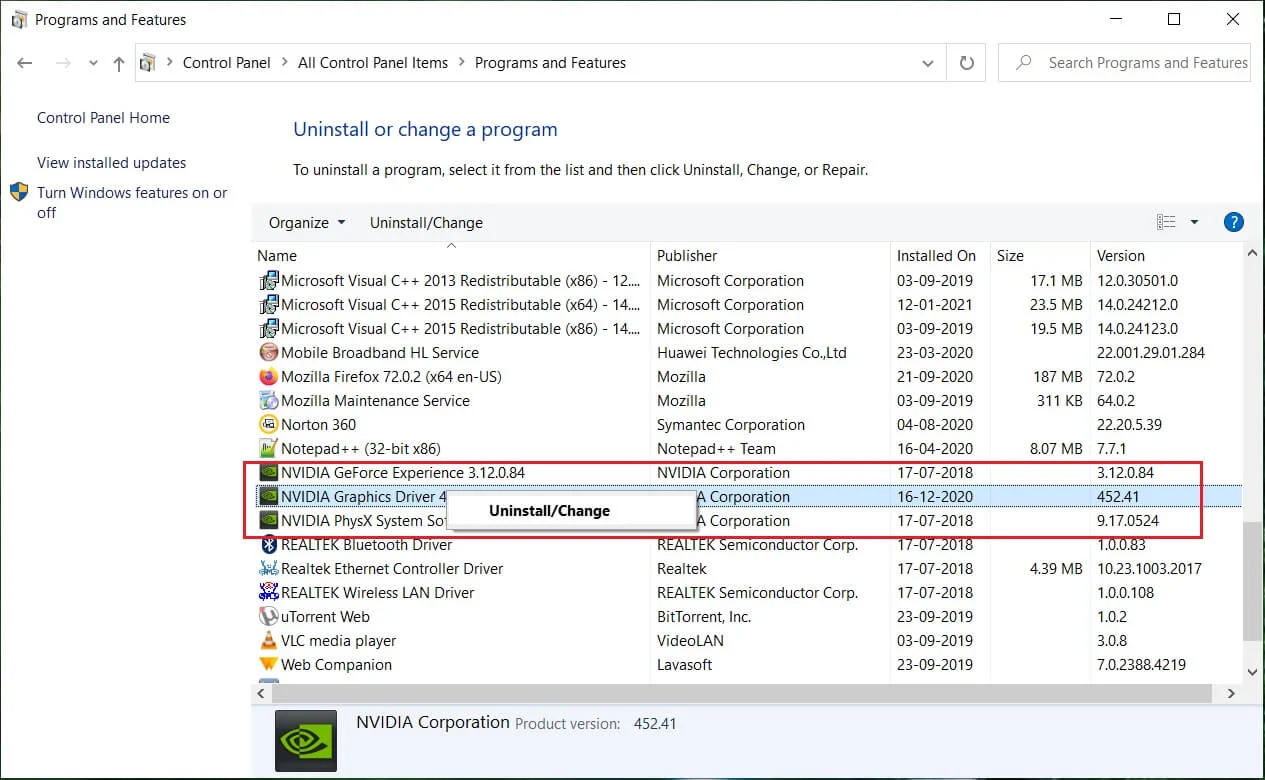
6.システムを再起動して変更を保存し、製造元のWebサイトからセットアップを再度ダウンロードします。 この例では、NvidiaWebサイトからセットアップをダウンロードするためのNVIDIAグラフィックカードがあります。
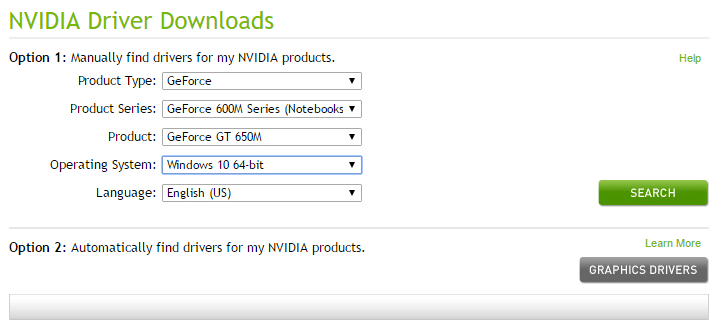
7.すべてを削除したことを確認したら、ドライバーのインストールを再試行します。 セットアップは問題なく機能するはずです。
方法4:グラフィックカードドライバーを更新する
1.Windowsキー+ Rを押してから、「 devmgmt.msc 」(引用符なし)と入力し、Enterキーを押してデバイスマネージャーを開きます。
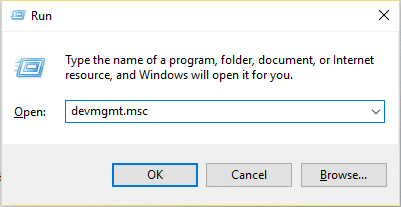
2.次に、[ディスプレイアダプター]を展開し、Nvidiaグラフィックカードを右クリックして[有効にする]を選択します。
![Nvidiaグラフィックカードを右クリックして、[有効にする]を選択します](/uploads/article/128/0OEw47t171W4myCd.png)
3.これをもう一度行ったら、グラフィックカードを右クリックして、[ドライバソフトウェアの更新]を選択します。 」
![グラフィックカードを右クリックして、[ドライバソフトウェアの更新]、[ドライバソフトウェアの更新]の順に選択します。ビデオスケジューラの内部エラーを修正](/uploads/article/128/Dx33fA9YiT1jEOR8.png)

4.「更新されたドライバソフトウェアを自動的に検索する」を選択し、プロセスを終了させます。
![[更新されたドライバーソフトウェアを自動的に検索する]を選択します|ビデオスケジューラの内部エラーを修正](/uploads/article/128/PgcR5oMNDOJBGx5b.png)
5.上記の手順で問題が解決する場合は、問題が解決しない場合は続行します。
6.もう一度「ドライバソフトウェアの更新」を選択しますが、今度は次の画面で「コンピュータを参照してドライバソフトウェアを探します」を選択します。 」
![[コンピューターを参照してドライバーソフトウェアを探す]を選択します](/uploads/article/128/vcehYaqP3dli7GkU.png)
7.次に、 「コンピューター上のデバイスドライバーのリストから選択させてください」を選択します。
![コンピューター上のデバイスドライバーのリストから[選択させてください]を選択します](/uploads/article/128/HelDTsSMdlTOcTbU.png)
8.最後に、 Nvidiaグラフィックカードのリストから互換性のあるドライバーを選択し、[次へ]をクリックします。
9.上記のプロセスを終了し、PCを再起動して変更を保存します。 グラフィックカードを更新した後、ビデオスケジューラの内部エラーを修正できる場合があります。
上記の手順を使用してグラフィックスドライバーを更新できない場合は、他の方法を使用してグラフィックスドライバーを更新できます。
方法5:ディスククリーンアップを実行する
ディスククリーンアップはWindowsに組み込まれているツールで、必要に応じて必要な不要な一時ファイルを削除できます。 ディスククリーンアップを実行するには、
1.このPCまたはマイPCに移動し、C:ドライブを右クリックして[プロパティ]を選択します。
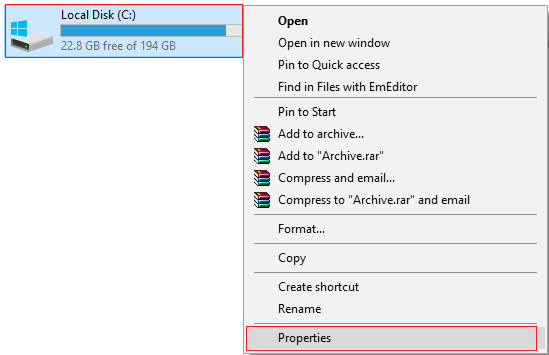
2. [プロパティ]ウィンドウで、[容量の下のディスククリーンアップ]をクリックします。
![Cドライブの[プロパティ]ウィンドウで[ディスククリーンアップ]をクリックします](/uploads/article/128/c9ryyeTthQvMBruR.png)
3.ディスククリーンアップが解放するスペースの計算には時間がかかります。

4.次に、下部の[説明]の下にある[システムファイルのクリーンアップ]をクリックします。
![下部の[説明] | [システムファイルのクリーンアップ]をクリックします。ビデオスケジューラの内部エラーを修正](/uploads/article/128/OVmqzqRVmd2BK2h2.png)
5.次のウィンドウで、[削除するファイル]ですべてを選択し、[OK]をクリックしてディスククリーンアップを実行します。 注:利用可能な場合は、「以前のWindowsインストール」と「一時的なWindowsインストールファイル」を探しています。これらがチェックされていることを確認してください。
![削除するファイルの下ですべてが選択されていることを確認してから、[OK]をクリックします](/uploads/article/128/F1WdZUjD00H5Wu55.png)
6.ディスククリーンアップを完了させてから、PCを再起動して変更を保存します。 もう一度セットアップを実行してみてください。これにより、ビデオスケジューラの内部エラーを修正できる場合があります。
方法6:CCleanerを実行する
1.CCleanerをダウンロードしてインストールします。
2. setup.exeをダブルクリックして、インストールを開始します。

3. [インストール]ボタンをクリックして、CCleanerのインストールを開始します。 画面の指示に従ってインストールを完了します。
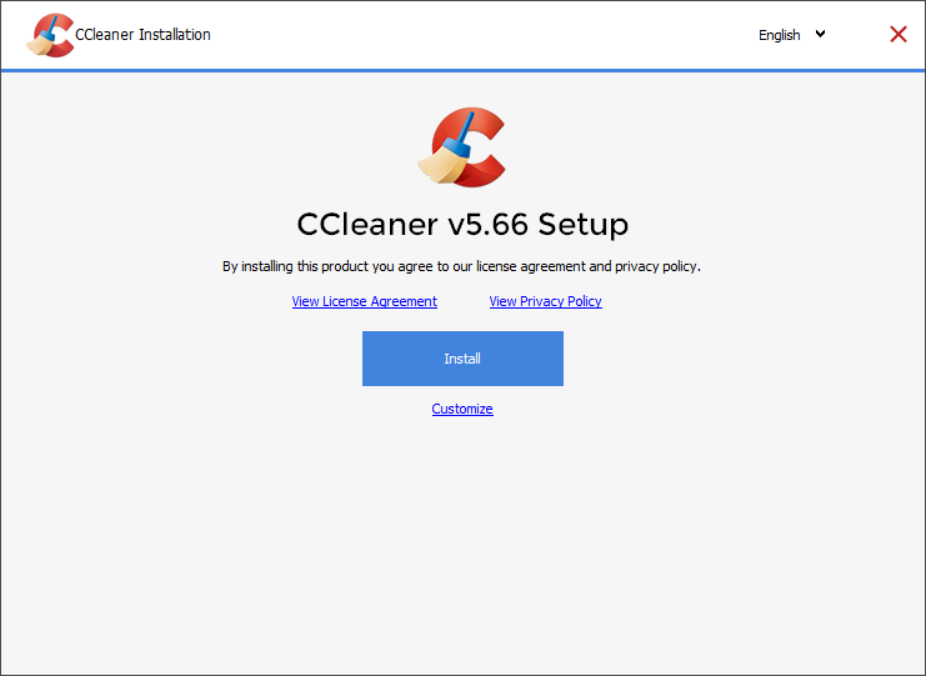
4.アプリケーションを起動し、左側のメニューから[カスタム]を選択します。
5.次に、デフォルト設定以外のものにチェックマークを付ける必要があるかどうかを確認します。 完了したら、[分析]をクリックします。
![アプリケーションを起動し、左側のメニューから[カスタム]を選択します](/uploads/article/128/3WxYZ4fEM3p4hV0t.png)
6.分析が完了したら、「 RunCCleaner 」ボタンをクリックします。
![分析が完了したら、[CCleanerの実行]ボタンをクリックします|ビデオスケジューラの内部エラーを修正](/uploads/article/128/io0c98Pkr8b6INcA.png)
7. CCleanerにコースを実行させます。これにより、システム上のすべてのキャッシュとCookieがクリアされます。
8.ここで、システムをさらにクリーンアップするには、[レジストリ]タブを選択し、以下がチェックされていることを確認します。
![システムをさらにクリーンアップするには、[レジストリ]タブを選択し、以下がチェックされていることを確認します](/uploads/article/128/9fIIdiox98fRZAbZ.png)
9.完了したら、「問題のスキャン」ボタンをクリックして、CCleanerにスキャンを許可します。
10.CCleanerはWindowsレジストリの現在の問題を表示します。[選択した問題を修正]ボタンをクリックします。
![[選択した問題を修正]ボタンをクリックします|ビデオスケジューラの内部エラーを修正](/uploads/article/128/ASHYoyBq2lYIYMCc.png)
11. CCleanerが「レジストリにバックアップの変更を加えますか? 」を選択します。
12.バックアップが完了したら、[選択したすべての問題を修正]を選択します。
13. PCを再起動して、変更を保存します。
この方法は、マルウェアまたはウイルスが原因でシステムが影響を受けるビデオスケジューラの内部エラーを修正するようです。 それ以外の場合、サードパーティのウイルス対策スキャナーまたはマルウェアスキャナーを使用している場合は、それらを使用してシステムからマルウェアを削除することもできます。
方法7:Windowsが最新であることを確認します
1.Windowsキー+ Iを押して[設定]を開き、[更新とセキュリティ]をクリックします。
![Windowsキー+ Iを押して[設定]を開き、[更新とセキュリティ]アイコンをクリックします](/uploads/article/128/kZDqdryJixqdrVj2.png)
2.左側から、メニューでWindowsUpdateをクリックします。
3.次に、[更新の確認]ボタンをクリックして、利用可能な更新を確認します。
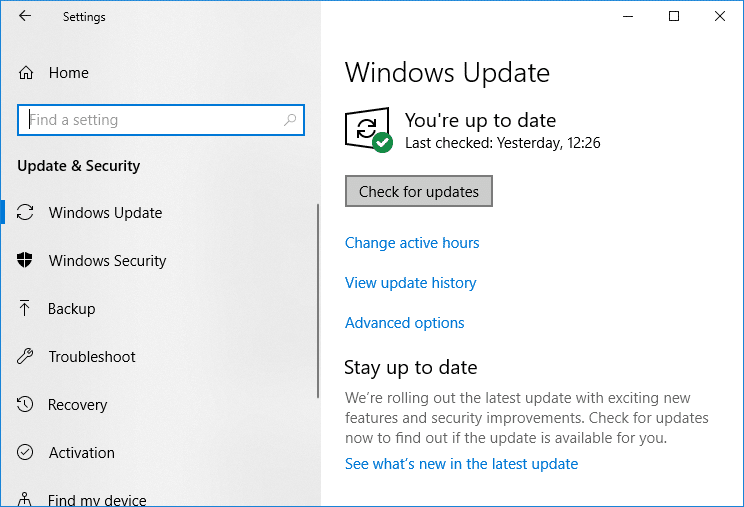
4.保留中の更新がある場合は、[更新のダウンロードとインストール]をクリックします。
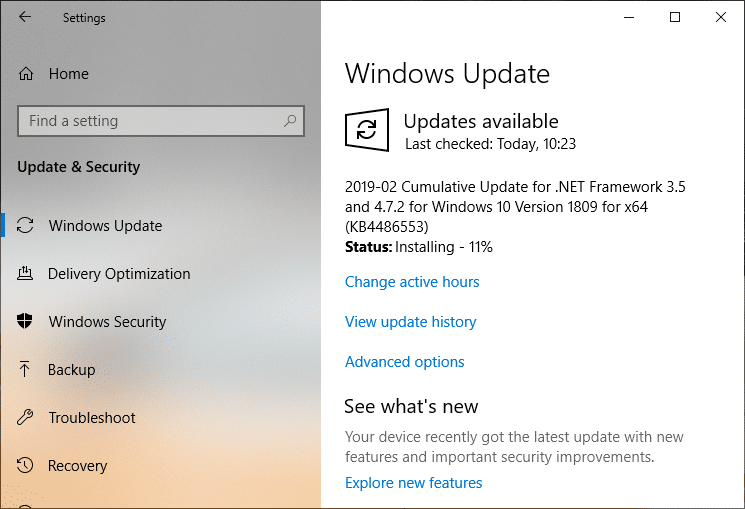
5.アップデートがダウンロードされたら、それらをインストールすると、Windowsが最新の状態になります。
6.アップデートがインストールされたら、PCを再起動して変更を保存します。
おすすめされた:
- ディスプレイドライバが応答を停止し、エラーを回復した問題を修正
- グレー表示された非表示属性オプションを修正する方法
- Windows10でWebカメラが機能しない問題を修正
- WindowsTimeサービスが自動的に開始されない問題を修正
これで、ビデオスケジューラの内部エラーは正常に修正されましたが、この投稿に関してまだ質問がある場合は、コメントのセクションで質問してください。
